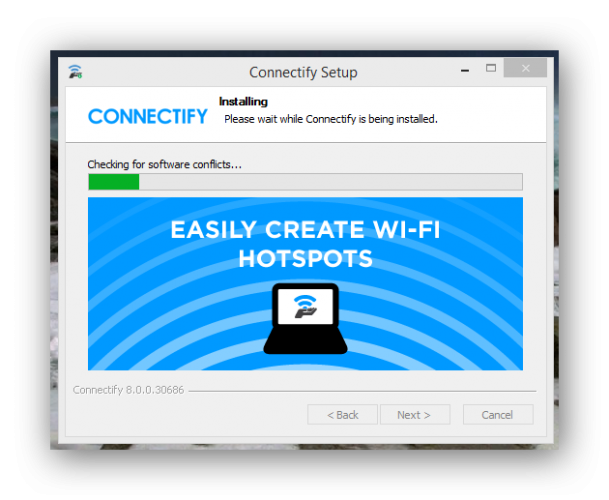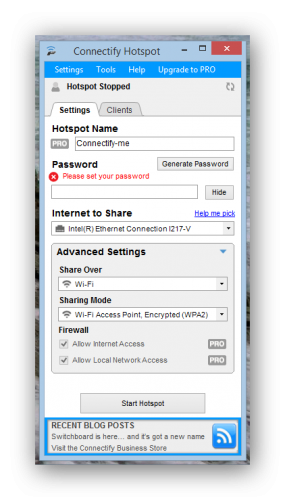In vielen Fällen besteht die Notwendigkeit, einen Zugangspunkt auf unserem Computer zu erstellen, über den er problemlos von anderen Geräten aus eine Verbindung zum Internet herstellen kann. Es gibt mehrere Möglichkeiten, unsere WLAN-Karte in einen WLAN-Hotspot zu konvertieren. In diesem Artikel wird jedoch erläutert, wie dies von Connectify aus möglich ist.
Connectify ist eine bezahlte app, jedoch ist eine der neuesten, praktisch und einfach zu bedienen, so wird es eine hervorragende Alternative zu kostenlosen Anwendungen Access Points auf unseren Computern mit Windows erstellen unsere Verbindung zu teilen Internet mit anderen Geräten.
Zunächst müssen Sie die Testversion von der Connectify-Website herunterladen (oder die Lizenz kaufen) . Connectify hat bereits alle erforderliche Software standardmäßig installiert, sodass wir kein anderes Modul in unserem System installieren müssen. Wir installieren die heruntergeladene Datei in unserem System.
Wenn der Download abgeschlossen ist, müssen Sie den Computer neu starten, andernfalls kann Connectify nicht geöffnet werden. Sobald wir den Computer wieder einschalten, erscheint ein Fenster ähnlich dem folgenden.
Es ist notwendig, dass die Wi-Fi-Karte mit unserem Computer verbunden ist. Andernfalls zeigt das Programm einen Fehler an, wenn kein Gerät gefunden wird, von dem das drahtlose Signal gesendet werden kann.
Im Hauptfenster des Programms müssen wir folgende Aspekte konfigurieren:
- Hotspot-Name: Hier müssen wir den Namen eingeben, den wir unserem Zugangspunkt geben möchten (Nur für die PRO-Version).
- Passwort: Das Passwort, das wir an unser Netzwerk vergeben.
- Internet für die gemeinsame Nutzung: Die Internetverbindung, die wir freigeben möchten, beispielsweise, wenn wir die Verbindung der Netzwerkkarte über den Zugriffspunkt freigeben möchten.
Die erweiterten Einstellungen sind nur für die kostenpflichtige Version von Connectify verfügbar und beschränken sich hauptsächlich auf das Verhalten des Zugangspunkts sowie auf die Sicherheit, die wir verwenden werden.
Zum Abschluss klicken Sie auf “Start Hotspot” und das Programm erstellt unseren Zugangspunkt. Das einzige, was wir noch tun müssen, ist, die Netzwerke von einem anderen Gerät aus zu untersuchen und eine Verbindung mit dem Passwort herzustellen, das wir im Programm eingegeben haben. Schließlich können Sie auf der Registerkarte “Clients” jederzeit sehen, welche Clients mit unserem Zugangspunkt verbunden sind.